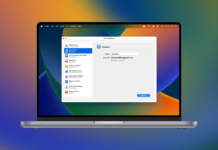Vraag je je af hoe je je favoriete video’s kunt streamen naar je TV, zodat je ze op een groter scherm kunt bekijken? Als je een LG TV hebt, kun je streamen naar LG Smart TV om je favoriete programma’s, films en video’s op een groter scherm te bekijken. Nieuwere LG TV-modellen ondersteunen AirPlay 2, dus het is eenvoudig om media-inhoud naar je TV te casten. Je kunt ook een app van derden gebruiken om je scherm draadloos te delen met je TV. Lees verder en we nemen een aantal van de beste manieren met je door om je apparaten aan te sluiten op je LG TV.
Inhoudsopgave
Stream van Mac naar LG
Je kunt JustStream gebruiken om je Mac aan te sluiten op je LG Smart TV en direct video’s spiegelen. JustStream is een lichtgewicht, eenvoudig te gebruiken app die geen extra externe hardware of kabels nodig heeft. De app is niet alleen compatibel met LG TV’s, maar kan ook gebruikt worden met elk AirPlay-, DLNA- of Chromecast-apparaat voor streaming naar LG TV.
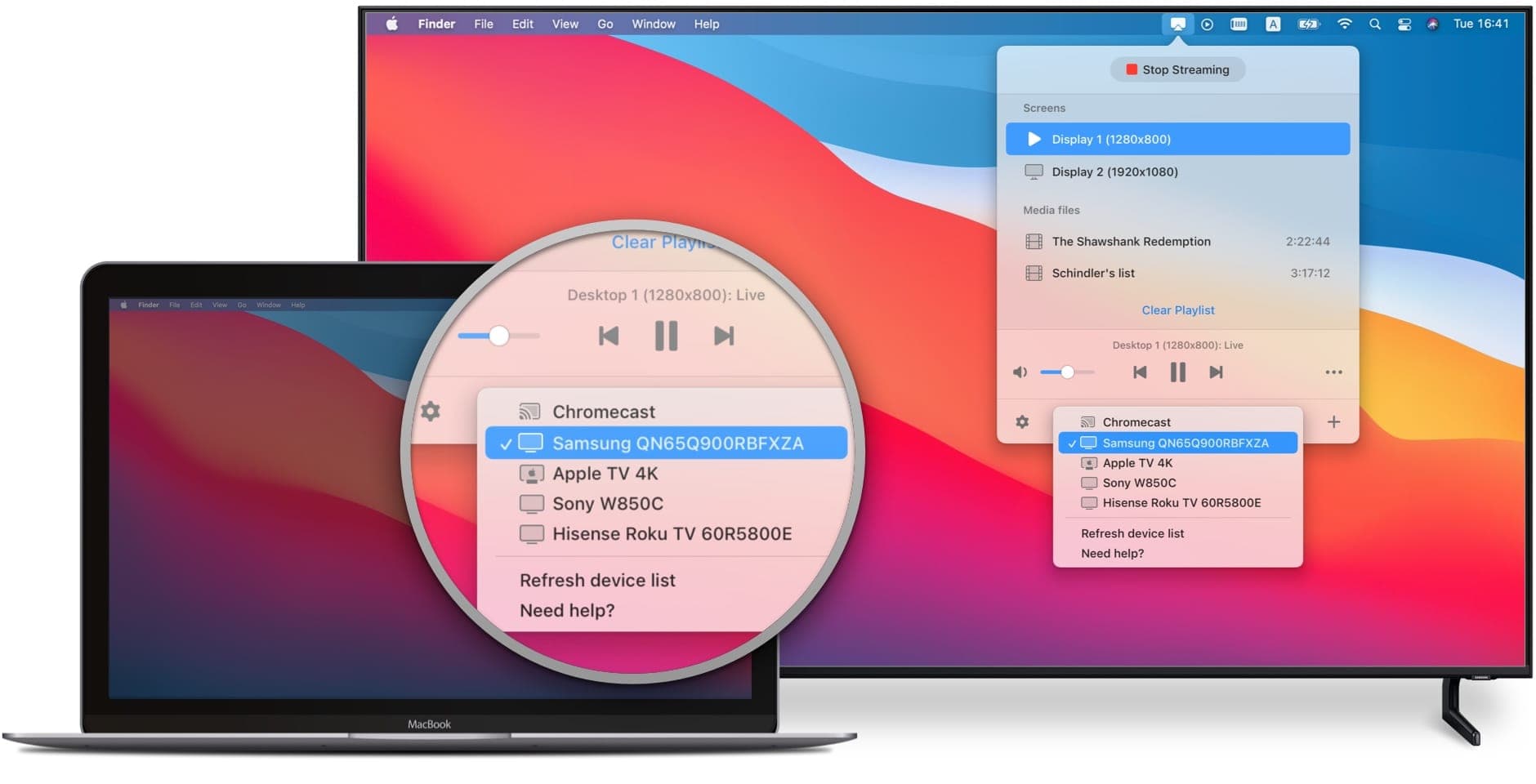
Hoe te streamen van Mac naar LG TV
Het is eenvoudig om Mac naar LG Smart TV te streamen met JustStream – volg onze handige stap-voor-stap instructies hieronder voor het streamen naar LG Smart TV:
Stap 1:Download en installeer de JustStream app op je Mac.
Stap 2:Zet je Smart TV aan en zorg ervoor dat deze verbonden is met hetzelfde draadloze netwerk als je Mac.
Stap 3:Start JustStream op je Mac en klap het uit in de menubalk.
Stap 4:Je zou een lijst met aangesloten monitoren moeten zien. Kies degene die je wilt spiegelen.
Stap 5:Klik nu op het Wi-Fi-pictogram (onderaan) om een lijst met beschikbare netwerkapparaten te openen. Je zou je LG TV in de lijst moeten zien, maar als die er niet in staat, kun je de lijst vernieuwen.
Stap 6:Kies je LG TV uit de lijst, en dan kun je beginnen met spiegelen!
Stap 7:Je kunt ofwel op Start Streaming klikken, dubbelklik dan op je monitor, of kies Start Mirroring in het contextmenu van je monitor.
Stream van PC naar een LG Smart TV
Als je PC Windows 8 of Windows 10 draait en een Intel processor heeft, dan ondersteunt deze waarschijnlijk WiDi voor streamen naar LG TV. Als je echter een upgrade hebt uitgevoerd vanaf Windows 7, wordt dit mogelijk niet ondersteund.

Hoe te streamen van een PC naar een LG Smart TV
Om te controleren of je computer WiDi ondersteunt, kun je proberen je scherm te spiegelen door de onderstaande stappen te volgen om te zien of het voor jou werkt.
Stap 1:Open eerst de Screen Share app op je LG TV.
Stap 2:Ga op je PC naar Instellingen > Apparaten.
Stap 3:Selecteer Bluetooth en andere apparaten > Bluetooth of ander apparaat toevoegen.
Stap 4:Er zou een dialoogvenster moeten verschijnen. Selecteer Voeg een apparaat toe (kies Draadloos scherm of Dock).
Stap 5:Selecteer LG TV en wacht op bevestiging.
Stap 6:Zodra de verbinding is bevestigd, zorg ervoor dat de projectiemodus is ingesteld op Dupliceren. Dit betekent dat je PC scherm exact gespiegeld wordt op je LG TV.
Stap 7:Om het spiegelen te beëindigen, selecteer je Disconnect (in het kleine zwarte rechthoekige vakje helemaal bovenaan je PC scherm), schakel je over naar een andere TV functie, of zet je je TV uit.
Smartphone content streamen naar een LG Smart TV
Er is nog een andere manier om content van je Android telefoon op je LG Smart TV te bekijken, en dat is met casting. LG Smart TV’s ondersteunen DIAL (Discovery and Launch), waarmee je geselecteerde apps (op dit moment alleen YouTube en Netflix) rechtstreeks vanaf je Android telefoon of tablet naar je LG Smart TV kunt casten zonder dat je een extra Chromecast-apparaat hoeft aan te sluiten.
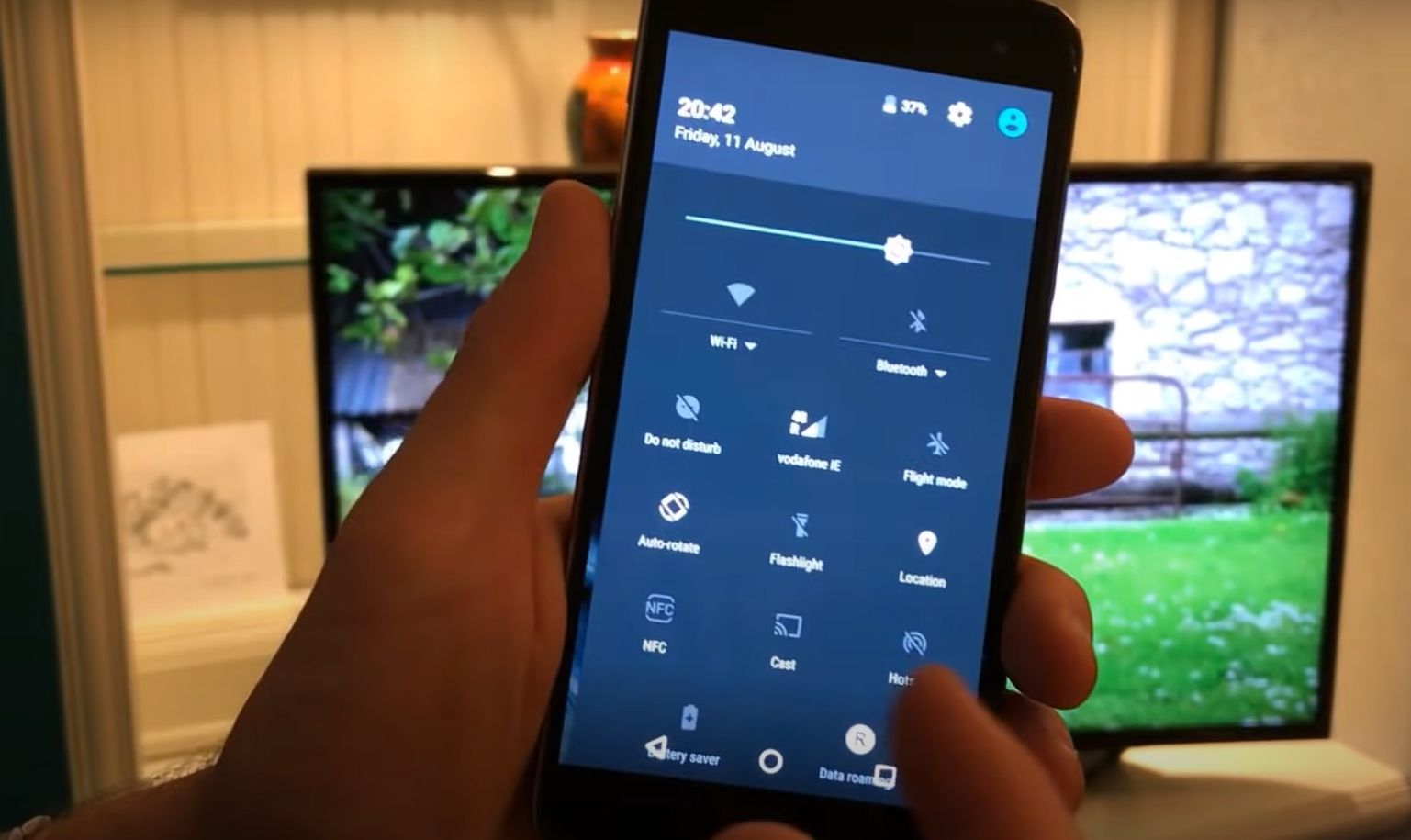
Hoe smartphone content streamen naar een LG Smart TV
Hier zijn de te volgen stappen om te streamen op LG TV vanaf je smartphone:
Stap 1:Zet je LG Smart TV aan.
Stap 2:Open YouTube of Netflix op je Android telefoon. Om het casten met DIAL te laten werken, moet je ervoor zorgen dat dezelfde app ook is geïnstalleerd op je LG Smart TV.
Stap 3:Tik op je telefoon op het Cast-pictogram bovenaan het scherm van de gekozen app.
Stap 4:Selecteer vervolgens je LG Smart TV als het apparaat waarnaar je wilt casten.
Stap 5:Je kunt nu content van de app op je smartphone bekijken op je LG Smart TV.
Streamen naar LG met iPhones en iPads
Sommige 2019 LG TV modellen (OLED B9, C9, E9, W9, R9, Z9 series en NanoCell SM9X/SM8X, UHD UM7X series) ondersteunen Apple AirPlay 2, zodat je het scherm direct vanaf je iPhone of iPad kunt spiegelen. Als je LG Smart TV ouder is (2018 en eerder), wordt schermspiegelen rechtstreeks vanaf je iPhone of iPad niet ondersteund. Maak je echter geen zorgen – je kunt de AirBeam TV app gebruiken om LG te streamen naar TV en je iPhone of iPad te spiegelen naar je LG Smart TV.
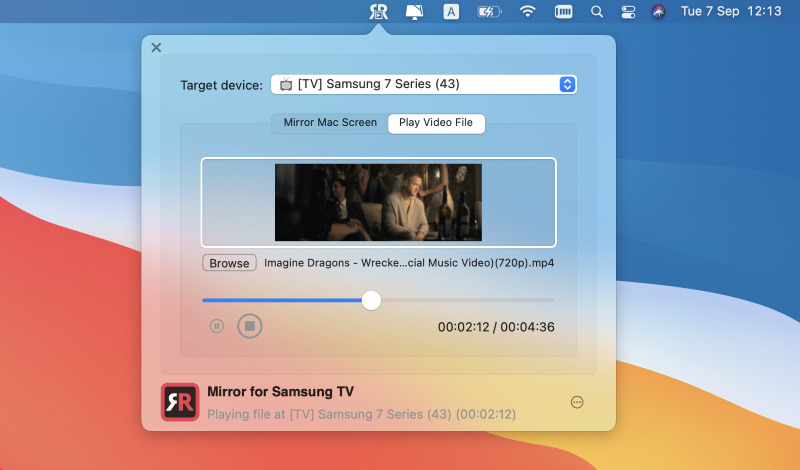
Hoe iPhone spiegelen naar LG TV
Stap 1:Download de AirBeam TV app naar je LG Smart TV en je iPhone of iPad.
Stap 2:Start de app op je iPhone/iPad en selecteer je LG Smart TV uit het dropdown menu.
Stap 3:Klik op Start Broadcasting, en je iPhone of iPad scherm zou direct op je TV moeten verschijnen.
Beste streamingdiensten op LG TV
Je zult niet voor alle streamingdiensten een LG TV app vinden, maar veel van de populairste streamingdiensten hebben apps op LG TV, waardoor het eenvoudig is om naar LG Smart TV te streamen, waaronder de onderstaande diensten:
- Sling Orange
- Sling Blauw
- Paramount+ Premium
- Hulu
- Starz
- Showtime
- FUNIMATION
- Sling TV & AMC+ & Shudder & Sundance Now & IFC Films bundel
Zoals je kunt zien, zijn er verschillende manieren om te streamen van Mac, Android telefoon of tablet, of iPhone of iPad naar je LG Smart TV (of elke andere smart TV). De methode die je kiest hangt af van welke je het makkelijkst vindt, maar hopelijk helpt dit artikel je op weg met het streamen van je favoriete films, programma’s en video’s naar een groter scherm.